[Resolvido] Como corrigir erro de atualização do Windows 0x80070002
O Windows é o sistema operacional mais fácil que a Microsoft oferece.Ele fornece muitas funções e atualizações regulares com novas funcionalidades.No entanto, às vezes, ele também lança diferentes erros ao atualizar ou atualizar o Windows.Um desses erros encontrados pelos usuários durante a atualização do Windows é o erro de atualização0x80070002. Usuários trabalhando em diferentes versões do Windows como o Windows 10/8/7 já experimentaram este problema.
Este erro mostra uma falha no sistema que restringe o acesso do usuário a novas atualizações.Com este código de erro, você também pode ver alguns erros adicionais como 80244001 e 80244022.Aqui estão as orientações completas para o ajudar a resolver tais erros.A seguinte mensagem pode ser vista se tal erro tiver sido cometido -
"Windows não podia procurar por novas atualizações. Ocorreu um erro ao verificar novas actualizações para o seu computador. Erro(s) encontrado(s): código 80070002. O Windows Update encontrou um erro desconhecido".
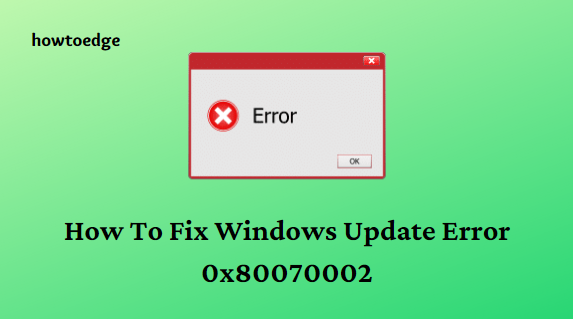
Erro de Atualização do Windows 0x80070002
Use os seguintes métodos para corrigir o erro de atualização do Windows 0x80070002:
Nota:Certifique-se de fazer um backup dos seus arquivos pessoais antes de fazer qualquer alteração para evitar a perda de dados.

1] Executar o Windows Update Troubleshooter
O método mais popular e altamente utilizado para resolver erros no Windows 10 é executando o Windows Update Troubleshooter.Por padrão, ele está integrado ao sistema operacional.Eis como o fazemos -
- Clique em Iniciar.
- SelecioneConfigurações(ícone da engrenagem)> Atualização e Segurança.
- Ir paraSolução de problemas>Solucionadores de problemas adicionais.
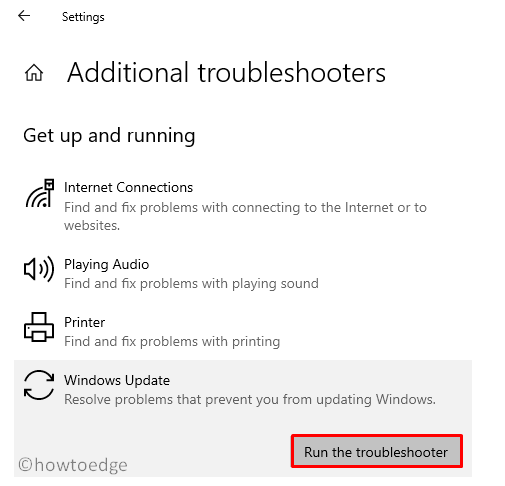
- Clique no botãoAtualização do Windowse depois acertar noExecutar o solucionador de problemas...botão.
- Espere até terminar.
- Depois reinicie o seu PC e verifique o código de erro.
2] Verificar hora e data
O primeiro e mais importante método para resolver o código de erro 0x80070002 é verificar se a hora e a data estão corretas.Esta pequena mudança pode fazer uma grande diferença no processo de atualização do Windows.No caso da hora e data estar incorrecta, reinicie-a através dos seguintes passos -
- Clique com o botão direito do mouse sobreInício.
- Selecione oConfiguraçõesopção.
- Dentro do aplicativo Settings, vá paraTempo & Linguagem.
- Clique no botãoData e horaopção.

- Desligue o botão de alternância ao lado doDefinir o tempo automaticamenteeDefinir fuso horário automaticamenteopções.
- Clique no botãoAlterare defina a nova Data e Hora.
- Reinicie seu computador para verificar se o erro foi retificado.
3] Desativar Antivírus / Firewall Temporariamente
Muitos antivírus vêm com uma tecnologia de firewall que restringe o acesso de estrangeiros para fazer alterações no sistema operacional do usuário.Esses recursos de segurança são necessários para proteger o sistema contra hackers, mas também podem omitir as novas atualizações para fazer alterações no seu computador.Portanto, às vezes desativar o anti-vírus por um tempo ajuda a fazer novas alterações no computador.
4] Executar o Verificador de Arquivos do Sistema
A verificação do System File Checker (SFC) ajuda a restaurar os arquivos quebrados e ausentes no computador.Esta ferramenta também ajuda na correção do Windows buggy.Eis como o usamos para eliminar o código de erro 0x80070002 -
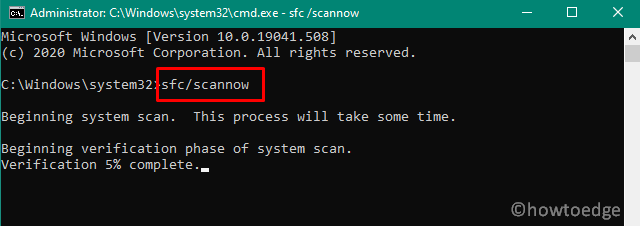
- Abrir uma janela elevada de comando imediato.
- Digite o comando seguinte e pressione Enter para executar o comando:
sfc /scannow
- Após a conclusão,reinícioo seu PC.
5] Remover pasta de distribuição de software
Também podemos tentar redefinir a atualização do Windows apagando a pasta de distribuição do software no disco rígido do Windows.Esta pasta consiste em arquivos temporários que podem ser corrompidos e interromper as atualizações do Windows.Siga os seguintes passos para eliminar ficheiros da pasta de distribuição de software :
- Clique com o botão direito do mouse no botão Iniciar e selecionePronta de Comando (Admin).
- Se a UAC pedir na tela, clique noSim...botão.
- Na janela elevada, digite os seguintes comandos um a um -
paragem líquida wuauserv bits de paragem da rede
- Depois de executar os comandos acima, abra o File Explorer usando Win+E e depois navegue até o local:
C:\Windows\SoftwareDistribution folder.
- Na pasta SoftwareDistribution, seleccione todos os ficheiros e elimine-os.
- Após apagar os arquivos, abra novamente o prompt de comando elevado e execute os seguintes comandos:
arranque líquido wuauserv bits iniciais líquidos
- Isto irá reiniciar o Windows Update Services.
6] Reinicie o Windows Update Services
A maneira mais fácil de corrigir este erro no Windows 10 é reiniciando os serviços Updates.Você pode seguir os comandos abaixo para reiniciar os serviços de atualização do Windows.
- Abrir uma janela elevada de comando imediato.
- Digite o seguinte e pressione Enter após cada comando:
paragem líquida wuauserv criptografia net stopSvc bits de paragem da rede msiserver de paragem líquida ren C:\Windows\SoftwareDistribution SoftwareDistribution.old ren C:\System32catroot2 catroot2.old arranque líquido wuauserv CriptSvc de início de rede bits iniciais líquidos msiserver de arranque líquido
- Reinicieo PC e verificar se o erro foi corrigido.
7] Tente Redefinir o Catálogo Winsock
Se a atualização do Windows e outros serviços estão rodando como deveriam, vamos tentar resolver o problema, redefinindo o Catálogo Winsock.Siga os passos abaixo para resolver o código de erro 0x80070002:
- Abra a caixa de diálogo Executar usandoWindows+Rchaves.
- Digite "cmd" no campo de texto e pressioneCtrl+Shift+Enter.
- Clique no botãoSimse a função UAC aparecer no ecrã.
- No prompt de comando, digite o seguinte comando:
netsh winsock reset
- Pressione Enter para executar o comando.
- Quando o processo terminar, reinicie seu PC e tente atualizar seu Windows.
É isso mesmo.